时间:2023-05-11 09:02:48 作者:永煌 来源:系统之家 1. 扫描二维码随时看资讯 2. 请使用手机浏览器访问: https://m.xitongzhijia.net/xtjc/20230511/289319.html 手机查看 评论 反馈
现在的笔记本电脑基本都是带有摄像头的,而小编发现有很多小伙伴不知道该如何打开摄像头这个功能,其实打开的方法非常简单,下面就和小编一起来看看操作步骤吧,有需要的用户可不要错过。

打开笔记本摄像头的方法
1、鼠标双击打开“我的电脑”,然后找到视频设备,并双击点开。

2、然后就会弹出视频的窗口。

3、如果看不到视频,那就点击上方的“设备”,然后把那两项都打上钩。

4、如果大家想要显示全屏,然后把全屏那里打上勾就可以了。
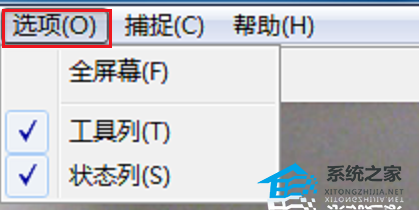
5、如果电脑视频不能正常使用的话,那就在桌面,鼠标右键点击“设备管理器”。

6、然后在页面找到并双击“图像”。
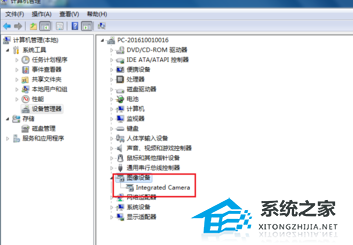
7、然后在显出来的设备中,鼠标用右键点击设备,打开“属性”按钮。

8、如果是禁用状态,就点击“启用”,然后再点击“更新驱动程序”就可以了。

Windows10系统笔记本怎么打开摄像头?
从Windows8开始,winWindows系统提供了另一个打开笔记本摄像头的方法,非常简单方便。下面我们就以目前最流行的Windows10系统为例,和大家讲讲笔记本摄像头怎么打开。下面是具体操作方法:
在开始菜单中下拉,找到【相机】,点击打开就可以启动笔记本摄像头了。
以上就是系统之家小编为你带来的关于“笔记本摄像头如何打开?打开笔记本摄像头的方法”的全部内容了,希望可以解决你的问题,感谢您的阅读,更多精彩内容请关注系统之家官网。
发表评论
共0条
评论就这些咯,让大家也知道你的独特见解
立即评论以上留言仅代表用户个人观点,不代表系统之家立场